- Autor Jason Gerald [email protected].
- Public 2024-01-19 22:13.
- Ostatnio zmodyfikowany 2025-01-23 12:43.
Siri to jedna z najfajniejszych funkcji dostępnych na nowych urządzeniach z systemem iOS. Siri jest świetnym słuchaczem, inteligentną, pouczającą i ma świetne poczucie humoru! W tym artykule przedstawimy Siri i pokażemy, jak uzyskać dostęp do różnych funkcji i funkcji Siri.
Krok
Część 1 z 2: Dostęp do Siri
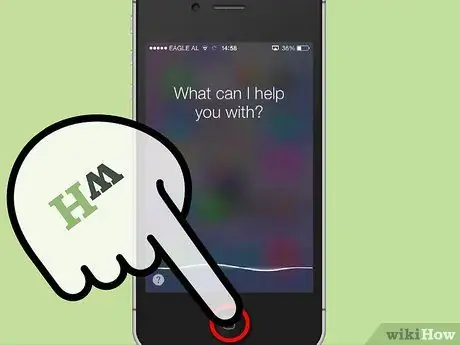
Krok 1. Przytrzymaj przycisk Home
Usłyszysz dwa niskie sygnały dźwiękowe i zobaczysz komunikat „W czym mogę Ci pomóc?” na ekranie, nad srebrną ikoną mikrofonu.
- Jeśli używasz iPhone'a 4S lub nowszego, jeśli ekran jest włączony, możesz przyłożyć telefon do ucha, aby aktywować Siri.
- Używając zestawu słuchawkowego Bluetooth, naciśnij i przytrzymaj przycisk połączenia, aby aktywować Siri.
- Jeśli używasz pilota, słuchawek i mikrofonu, naciśnij i przytrzymaj środkowy przycisk na pilocie, aby porozmawiać z Siri.
- Samochody korzystające z Eyes Free mają przycisk do aktywacji Siri na kierownicy. Naciśnij ten przycisk, aby aktywować Siri i znaleźć wskazówki dojazdu do stacji benzynowej, a następnie do filmów, a wszystko to bez zdejmowania rąk z kierownicy.
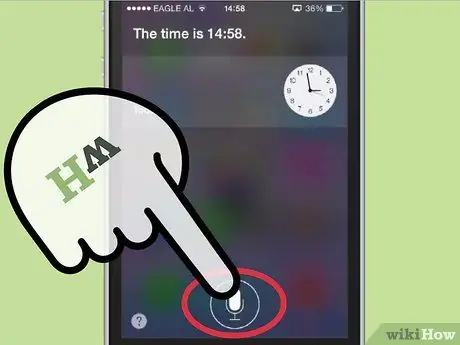
Krok 2. Zacznij mówić
Zobaczysz podświetloną ikonę mikrofonu - oznacza to, że masz połączenie z Siri. Gdy skończysz mówić, Siri wyemituje dwa wysokie sygnały dźwiękowe i wyświetli to, co powiedziałeś, w formacie tekstowym. Następnie udzieli odpowiedzi na podstawie twojego pytania lub polecenia.
- Na przykład, jeśli zapytasz „Która godzina”, Siri odpowie, podając aktualny czas. Możesz nawet zapytać „Która godzina jest w Brazylii”, a Siri poda odpowiedź.
- Jeśli powiesz „Odtwórz jazz”, Siri uzyska dostęp do iTunes i odtworzy Twoją playlistę jazzową.
Część 2 z 2: Korzystanie z Siri
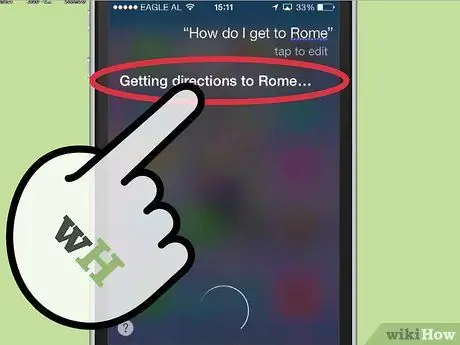
Krok 1. Często używaj Siri
Siri dostosowuje się do Twojego głosu, akcentu i stylu mówienia, więc im częściej jej używasz, tym dokładniejsza będzie odpowiedź.
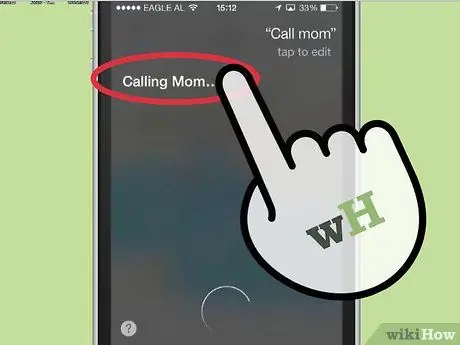
Krok 2. Porozmawiaj ze swoją aplikacją
Siri może wchodzić w interakcje z prawie wszystkimi wbudowanymi aplikacjami Apple, a także z Twitterem, Wikipedią, Facebookiem i innymi.
- Na przykład możesz zadać Siri pytanie typu „Jak dojechać do Seattle”, a Siri uzyska dostęp do Map, znajdzie trasy i skieruje Cię.
- Możesz go używać do znajdowania pobliskich restauracji, umawiania spotkań, a nawet dzwonienia do mamy - a wszystko to za pomocą jednego pytania.
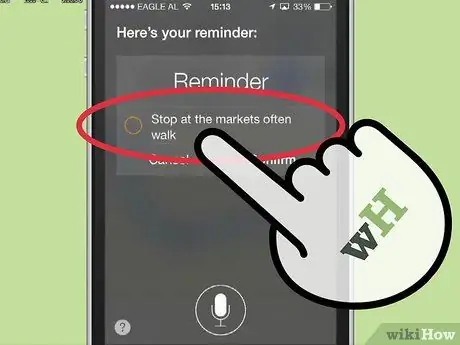
Krok 3. Użyj usług lokalizacyjnych
Jeśli ta funkcja jest włączona, możesz używać Siri do przypominania o wydarzeniach lub przypomnieniach na podstawie Twojej lokalizacji.
Na przykład, jeśli chcesz zatrzymać się w sklepie spożywczym po pracy, aktywuj Siri i powiedz „Przypomnij mi, żebym po pracy wstąpił do sklepu”. (Przypomnij mi, żebym po pracy zatrzymała się na targu). Kiedy przejdziesz przez wyjście, Siri zapiszczy w przyjazny sposób, aby cię ostrzec
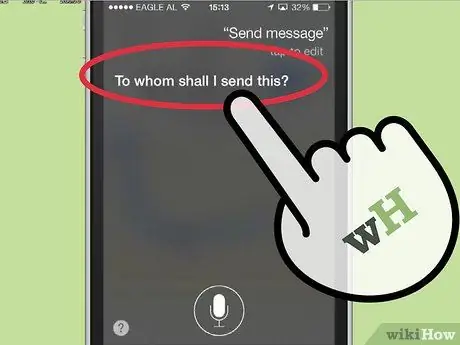
Krok 4. Powiedz Siri, aby napisała to, co dyktujesz
Na dowolnym urządzeniu z systemem iOS obsługującym Siri możesz powiedzieć, co chcesz napisać, a zostanie to przekonwertowane na tekst. Po prostu naciśnij przycisk mikrofonu na klawiaturze i zacznij mówić. Gdy skończysz, naciśnij „Gotowe”, a Siri zapisze Twoje słowa w tekście.
Porady
- Mów naturalnie. Programowanie Siri jest zbudowane w taki sposób, że możesz rozmawiać tak, jakbyś rozmawiał z kimś innym, i interpretować znaczenie, nawet jeśli nie jest to wyraźnie określone.
- Zapytaj Siri o wszystko. Rozumie i przetwarza wszelkiego rodzaju pytania i często ma zaskakujące odpowiedzi. Na przykład pytanie Siri „Kto jest twoim tatusiem? (Kto jest twoim tatą?)” spowoduje uzyskanie odpowiedzi od „Steve Jobs jest moim tatusiem” do „To musi być ważne pytanie, ponieważ ciągle mnie o to pytają”. (To musi być ważne pytanie, bo ciągle mnie o to pytają.)
-
Siri rozumie i mówi tymi językami (w tym momencie):
- angielski (USA, Wielka Brytania, Australia)
- hiszpański (USA, Meksyk, Hiszpania)
- francuski (Francja, Kanada, Szwajcaria)
- japoński (Japonia)
- niemiecki (Niemcy, Szwajcaria)
- włoski (Włochy, Szwajcaria)
- mandaryński (Chiny, Tajwan)
- kantoński (Hongkong)
- koreański (koreański)






